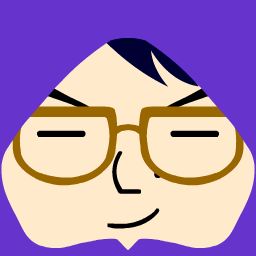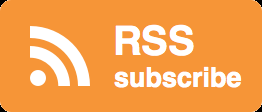今回は、Charge HRの運動中の使い心地をレビューします。
Fitbitはフィットネスデバイス専門メーカーなので、使い心地には期待したいところですが、その結果はいかに?
記事の要約
運動時のCharge HRの使い心地
運動時のCharge HRの使い心地ですが、きちんと自分で設定をすればストレスなく使えるという印象です。
視認性は良い
▼Charge HRは黒背景に白いLEDで文字情報を表示するだけなので、コントラストが高く、見やすいです。

ディスプレイに光が反射すると見えにくくはなりますが、コントラストが高いおかげで表示が全く見えなくなるという状態にはなりません。
▼画像を見ると相当見にくいように見えますが、運動中はそこまで気になりません。

ダブルタップで知りたい情報にすぐアクセスできる
Charge HRの表示は常時点灯ではなく、通常時は消灯されています。
なので、情報を得たい場合は表示を点灯させる必要があるわけですが、ダブルタップで点灯表示させる情報を設定できるので、アクセスもラクです。
ただダブルタップは、スマホみたいに「トトン」と1回目と2回目のタップに間を置かずにタップすると反応しません。「トンットン」と、1回目と2回目のタップの間隔を少し開けてタップしましょう。最初は「スマホと違うのでちょっと使いにくいな」と思いましたが、間隔が短すぎるとダブルタップ以外の振動も拾ってしまい、頻繁にディスプレイが点灯してしまうことになるので、当然の仕様だと思います。
ダブルタップ後に左サイドボタンを押すと、自分で設定した順番で情報が表示されるので、ダブルタップで表示する情報の順番を真ん中に設定しておけば、「順番の前半の情報を知りたい場合は左サイドボタンを押して順番を送る。後半を知りたい場合は、ダブルタップして真ん中の情報を呼び出してから左サイドボタンで順番を送る。」というショートカットが可能です。
心拍数ゾーン
▼心拍数ゾーンを表示する機能がありますが、このハートと横棒は、

▼心拍数の右側3mm幅程度の部分に表示されるので、かなり小さくなります。

走って視界がブレている中、ハートと横棒2本すべてを視認するのは難しいのです。そこで、ハートが画面の下にあるか、真ん中にあるか、上にあるかで判断するようにしたら、ストレスなく心拍数ゾーンを確認できるようになりました。
あとはピークゾーンに入ったらバイブで教えてくれるなど、ゾーン毎にバイブ設定ができればより良かったですが、そういう本格的な使い方をする場合はガーミンやポラールを使えということでしょう。
総括
Charge HRはデフォルトのままだと、運動時は使いにくいですが、ダブルタップで呼び出す情報や表示の順番を変えれば、使いやすくなります。
次回は2通りの運動の記録方法について紹介します。
以上!アイドリングタイムのイド♂(@idomars)でした。
ありがとうございました!
~~編集後記~~
Charge HRのターゲット層が見えてきました。

![[i][レビュー]Fitbit Charge HRの使い方~運動中の使い心地編~](https://idling-time.com/wp-content/uploads/2015/05/20150501_ChargeHR_4-100x100.jpg)



![[i][PC]をコンパクトにするためにPCケースをINWIN IW-CE685/300Pに交換した](https://idling-time.com/wp-content/uploads/2015/08/20150819-IW-CE685-300P-27-100x100.jpg)
![[i]10日連続稼働の腕時計型心拍計 ASUS VivoWatchは買いか?](https://idling-time.com/wp-content/uploads/2015/06/20150602_vivowatch_1-100x100.jpg)





![[i][レビュー]Fitbit Charge HRとの連携でFitbitアプリの真価が発揮される!](https://idling-time.com/wp-content/uploads/2015/04/20150429_fitbitapp2_13-100x100.png)
![[i][レビュー]Fitbit Charge HRの使い方~運動の記録編~](https://idling-time.com/wp-content/uploads/2015/05/20150502_ChargeHR_2-100x100.jpg)